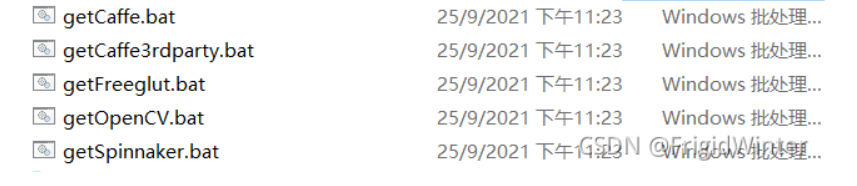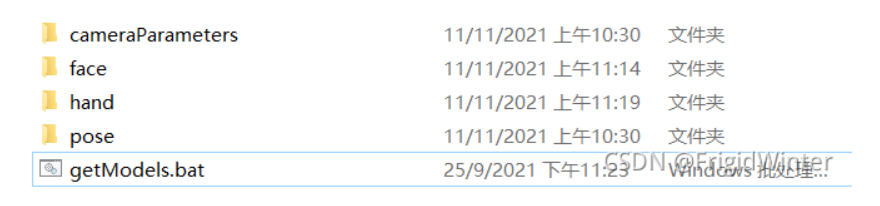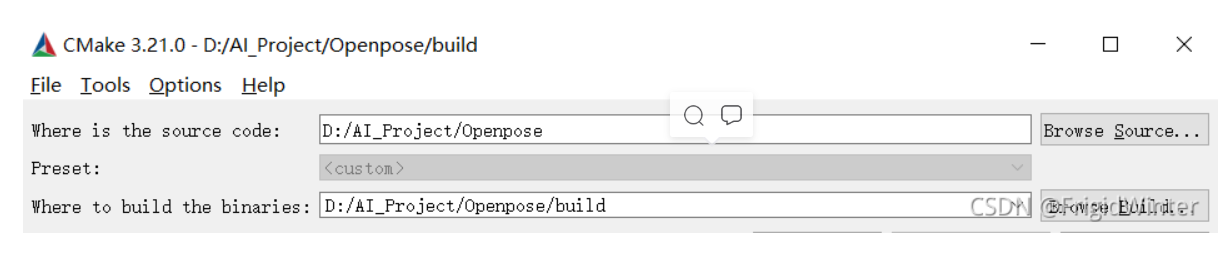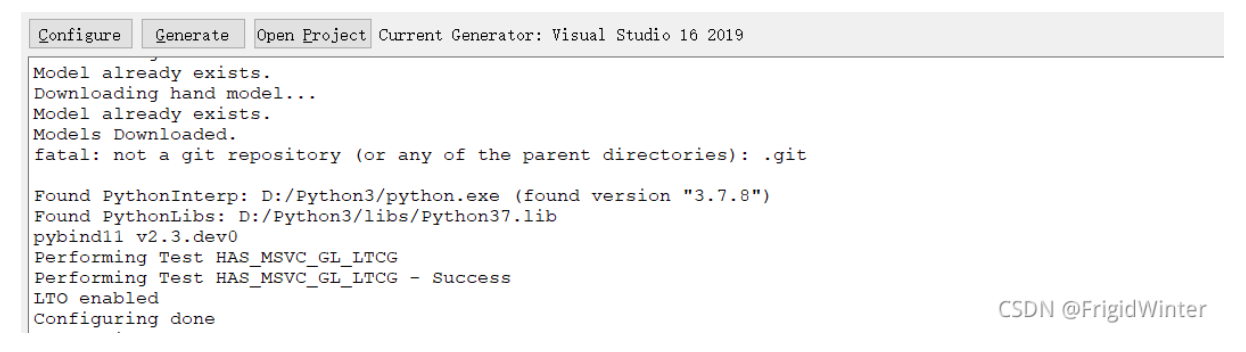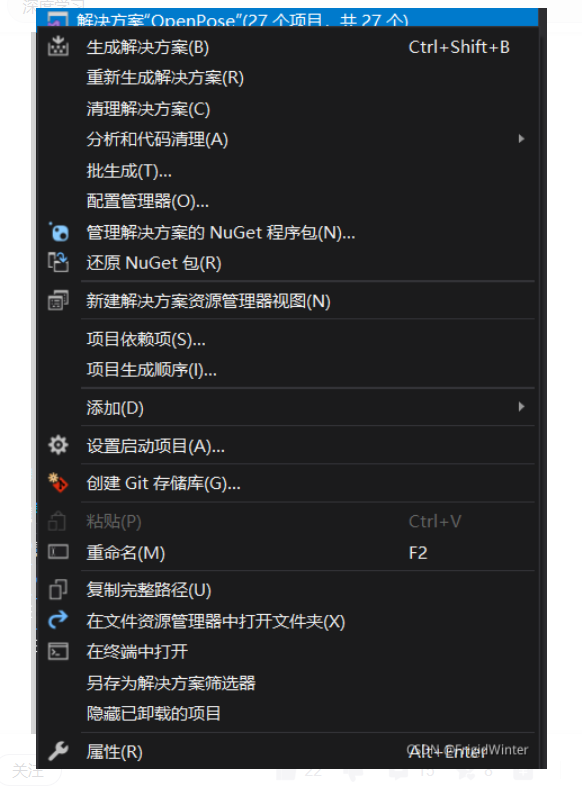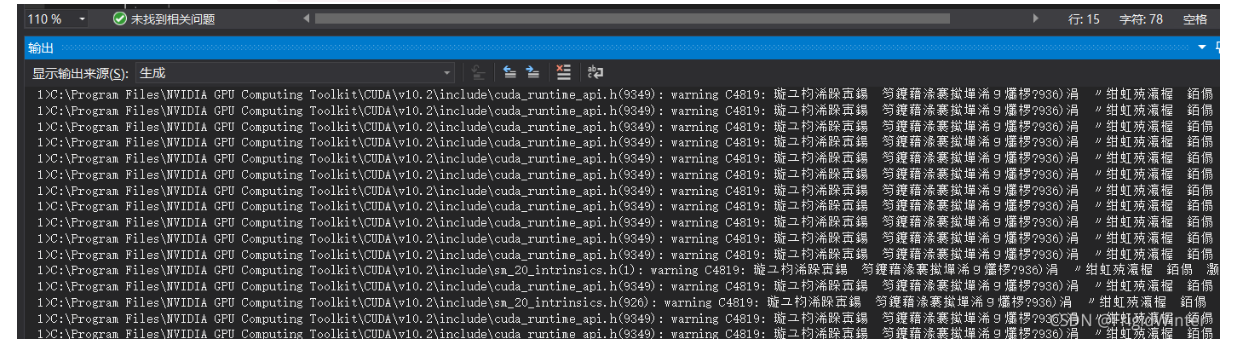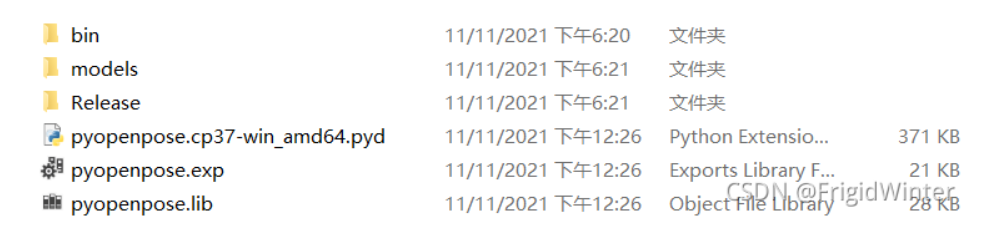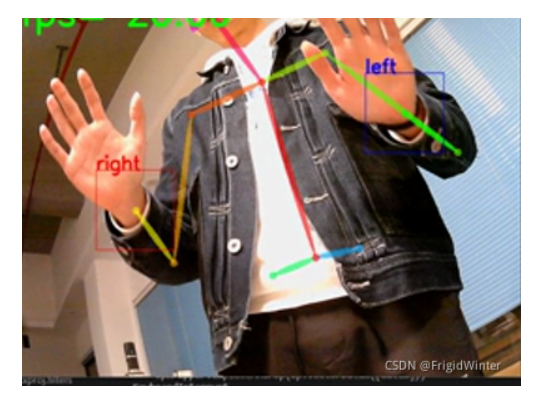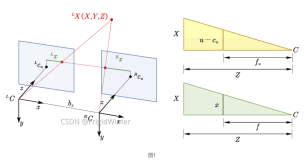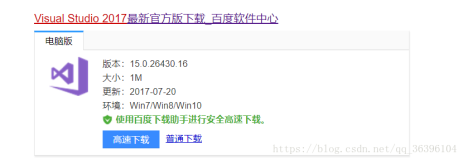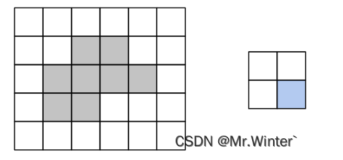目录
1 什么是Openpose?
2 Windows下配置Openpose
2.1 下载openpose
2.2 配置第三方库与模型
2.3 编译Openpose
2.4 生成项目与测试
3 Python调用Openpose
4 附录: Ubuntu下配置Openpose
4.1 下载Openpose并配置第三方
4.2 编译openpose
4.3 测试
1 什么是Openpose?
OpenPose是在单图像上联合检测人体、手、面部和脚关键点(总共135个关键点)的实时多人系统。
抖音“尬舞”机就应用了人体关键点检测技术:
就像玩真实的跳舞机一样,屏幕里伴随着音乐会不断出现不同动作图形,用户需要及时摆出对应的动作才能得分,随着动作的进程系统会发出perfect 、good以及连击音效。
应用openpose检测出人体关键点,再和预设舞蹈的关键点作比较,就可以判定得分,实现上述功能。
2 Windows下配置Openpose
2.1 下载openpose
新建空白目录,使用git bash运行
git clone https://github.com/CMU-Perceptual-Computing-Lab/openpose.git
也可以到openpose仓库直接下载开源压缩包到本地。
2.2 配置第三方库与模型
下载openpose完毕后进入openpose\3rdparty\windows依次点击下面的.bat文件安装第三方库。
安装完毕如下所示:
进入openpose\model点击getModels.bat下载模型,下载完成后如下
2.3 编译Openpose
在openpose根目录下新建文件夹build,打开CMake GUI,源文件选择openpose根目录,编译文件选择build文件夹,如下
在Build中勾选下面的选项:
其中BUILD_CAFFE用于编译caffe库,BUILD_PYTHON用于编译Python接口,后面想使用Python调用Openpose务必要勾选(有的教程怕出错不勾选)。
CUDA方面之前配置过会自动链接并显示版本号的,没有GPU的同学可以勾选CPU_ONLY用CPU来跑这个模型,但是运行不流畅。没有安装CUDA的同学先行安装CUDA以及对应版本的Cudnn。
之后点击Configure按钮,在Windows下请选择对应Visual Studio版本号和PC位数;在Ubuntu下请选择Unix MakeFile
Configure完成后如下:
因为勾选了BUILD_PYTHON,所以CMake为链接到本机上的Python编译器。
最后点击Generate即可。
2.4 生成项目与测试
点击CMake中的Open Project进入VS,右键项目重新生成解决方案。
经过一段时间的编译后,会在build/x64/Release下生成可执行文件。
把build\bin中的*.dll以及根目录下的model复制到build/x64/Release中,即可测试实例。
3 Python调用Openpose
再新建一个文件夹用于测试Python API。
将openpose\build\bin、openpose\models、openpose\build\x64\Release目录复制进来,把Openpose\build\python\openpose的三个文件复制进来,否则会报错。
新建一个test.py文件用于测试接口,下面的例程需要插入一个USB摄像机,没有设备的话可以把cv2.imread()替换成自己的图片。
import sys import cv2 import os from sys import platform # Import Openpose (Windows/Ubuntu/OSX) dir_path = os.path.dirname(os.path.realpath(__file__)) try: # Windows Import if platform == "win32": os.environ['PATH'] = os.environ['PATH'] + ';' + dir_path + './Release;' + dir_path + './bin;' import pyopenpose as op else: # Change these variables to point to the correct folder (Release/x64 etc.) sys.path.append('../../python'); from openpose import pyopenpose as op except ImportError as e: print('Error: OpenPose library could not be found. Did you enable `BUILD_PYTHON` in CMake and have this Python script in the right folder?') raise e if __name__ == "__main__": # 设置Openpose模型并初始化 params = dict() params["model_folder"] = "./models/" opWrapper, datum = op.WrapperPython(), op.Datum() opWrapper.configure(params) opWrapper.start() # 启动摄像头 capture= cv2.VideoCapture(0) while(1): ref,frame = capture.read() # 载入当前帧到Openpose datum.cvInputData = frame opWrapper.emplaceAndPop(op.VectorDatum([datum])) # 模型输出图像 process = datum.cvOutputData # 显示 cv2.imshow("test", process) if not ref: break key = cv2.waitKey(1) & 0xFF if key == 27: print("Escape hit, closing...") break
显示效果如下:
在这个基础上可以进一步二次开发。
4 附录: Ubuntu下配置Openpose
4.1 下载Openpose并配置第三方
下载openpose
git clone https://github.com/CMU-Perceptual-Computing-Lab/openpose cd openpose/ git submodule update --init --recursive --remote
配置opencv、caffe以及一些依赖
sudo apt-get install libopencv-dev cd openpose sudo bash ./scripts/ubuntu/install_deps.sh
4.2 编译openpose
打开CMake-GUI
cd {OpenPose_folder} mkdir build/ cd build/ cmake-gui ..
其余部分同Windows过程
4.3 测试
# 视频 ./build/examples/openpose/openpose.bin --video examples/media/video.avi --net_resolution '160x80' # 图片 ./build/examples/openpose/openpose.bin --image_dir examples/media/ --net_resolution '160x80'
🚀 计算机视觉基础教程说明
章号 内容
0 色彩空间与数字成像
1 计算机几何基础
2 图像增强、滤波、金字塔
3 图像特征提取
4 图像特征描述
5 图像特征匹配
6 立体视觉
7 项目实战
🔥 更多精彩专栏:
《机器人原理与技术》
《计算机视觉教程》
《机器学习》
《嵌入式系统》
《数值优化方法》
…